Онлайн-редактор представляет собой инструмент для изменения патчей приборов и световых программ на карте памяти, используемой световым пультом для работы. Вы можете менять патчи приборов, световые динамические программы для "голов" и для приборов типа "LED PAR".
Онлайн-редактор делится на три редактора, каждый из которых настраивает соответственно:
Для пультов моделей "Pro", "Extreme", "Senso":
- патч световых приборов: http://lightshow.su/online/
- световую программу для LED PAR: https://lightshow.su/online/table3.php
- световую программу для голов и статические сцены для кнопок 1-6: https://lightshow.su/online/table2.php
Для пультов моделей "Arcade" и "Express" (с последней прошивкой отсюда: http://lightshow.su/manual/update-express ):
- патч световых приборов: http://lightshow.su/online2/
- расширенные настройки светового пульта и групп световых приборов: https://lightshow.su/online2/prof_setting.php
- световую программу для LED PAR: https://lightshow.su/online2/table3.php
- световую программу для голов и статические сцены для кнопок 1-6: https://lightshow.su/online2/table2.php
- (beta) совмещенный редактор программ для LED PAR и "голов": https://lightshow.su/online2/table5.php
Внизу каждой страницы есть возможность загрузить в редактор уже имеющийся файл и кнопка "Скачать", при нажатии на которую скачивается файл, который надо переписать на карту памяти, правильно переименовав:
Для пультов линейки "PRO", "Extreme", "Senso":
- файл патча световых приборов - "PATCH.LP"
- файл световой программы для LED PAR - для кнопки 7 - "PRG7PAR.LP"
- файл световой программы для LED PAR - для кнопки 8 - "PRG8PAR.LP"
- файл световой программы для голов - для кнопки 7 - "PROGRAM7.LP"
- файл световой программы для голов - для кнопки 8 - "PROGRAM8.LP"
- файл статических сцен для голов и паров - для кнопок 1-6 - "SCENES.LP"
дополнительно для пультов линеек "Express", "Arcade"
- файл световых программ для LED PAR - для доп. кнопок "1"-"4" - "PRG1PAR.LP","PRG2PAR.LP","PRG3PAR.LP","PRG4PAR.LP"
- файл световых программ для голов - для доп. кнопок "1"-"4" - "PROGRAM1.LP","PROGRAM2.LP","PROGRAM3.LP","PROGRAM4.LP"
- файл дополнительных настроек светового пульта и групп приборов - "patchPro.LP"
Статические световые сцены воспроизводятся при нажатии на кнопки 1-6 пульта, второе нажатие - вторая сцена (для пультов Pro, Extreme, Senso). Динамические световые программы воспроизводятся при нажатии на кнопки "7", "8" (для пультов Pro, Extreme, Senso) и 1-4 (для пультов Express, Arcade) светового пульта, остальные программы (стробоскопы, медленная, кружение, бегущий огонь и др.) в пульт запрограммированны аппаратно и/или считываются из статической памяти пульта (кнопки 9-12 в пультах "PRO", Extreme, Senso). В пультах Express, Arcade можно набирать кнопочное поле индивидуально "под себя".
Кроме компьютера, вы также можете настраивать патчи и световые программы через планшет или смартфон. Для iPhone/iPad можно купить кардридер для разъема "Лайтинг". Мы проверяли, в iPhone/Safari файл скачивается в "Файлы", затем оттуда его можно переместить в папку карты памяти, встравленной в подключенный кардридер. В телефонах и планшетах Android можно просто сохроанить файл на карте памяти и переименовать его правильно, затем вставить карту памяти с файлами в световой пульт и затем включить его.
Как запрограммировать свои приборы в световой пульт
через он-лайн редактор патчей приборов http://lightshow.su/online/
Видео-мануал: https://www.youtube.com/watch?v=NWXLcCpeHyw
на Рутубе: https://rutube.ru/video/0c335fb514a6893d74c658f7aa94636e
- Откройте вкладаку с нужной группой приборов:
для пультов Pro, Extreme, Senso:
1 или 5 группа - LED PAR,
2 или 5 группа - Wash (головы или любой другой прибор с управлением цветом каналами Red, Green, Blue),
3 или 4 группа - Spot (головы или любой другой прибор с управлением цветом с помощью одного канала (колесо цвета - color wheel) и рисунком (gobo)
также, в 4 группе есть поддержка различных других световых приборов.
для пультов Express, Arcade можно в любой группе приборов выбрать любой тип прибора - В открывшейся вкладке, выберите тип прибора из выпадающего списка
*пояснения к типам приборов:
"Led Par" - предназначен для управления 4 LED PAR с адресами по умолчанию 33, 49, 65, 81
Управляет каналами диммер, красный, зеленый, синий, янтарный, ультрафиолет, белый. Эффекты строба, перелива цветов - генерируются программно. Белый цвет намешивается из цветов RGB (для приборов у коготорого нет встроенного белого цвета и канала стробоскопа)"Wash" предназначен для управления 4 заливными головами типа "WASH" с адресами по умолчанию 133, 149, 165, 181
Управляет каналами диммер, красный, зеленый, синий, X, Y (pan/tilt)Вторая управляемая группа заливных голов располагается на адресах по умолчанию 433, 449, 465, 481
Управляются первая и вторая группа цветов (Красный 1 и 2, Зеленый 1 и 2, Синий 1 и 2
Для голов с двумя группами диодов, когда надо зажигать обе группы"Spot" предназначен для управления 4 рисующими головами типа "Spot" с адресами по умолчанию 233, 249, 265, 281
Управляет каналами диммер, X, Y (pan/tilt), колесо цвета (color wheel), колесо рисунка (gobo wheel).
Выставить значения цветов для колеса цветов можно в таблице ниже
Для 1 группы спотов также поддерживается управление каналами цветов RGB, если прописано в редакторе"LED Bar" - предназначено пиксельными палками. В дополнительных настройках задается количество сегментов в палке и количество цветов в сегменте. Для первого сегмента каналы RGB указываются в патче как Красный Зеленый Синий. Подразумевается что палка будет одна, и будет работать на адресе, заданном в настройках этой группы. Не забудьте указать количество каналов палки справа от DMX адреса.
Для пультов Pro, Extreme, Senso:
"Uplighting" - предназначено для управления группой из четырех приборов типа "Uplighting", расположенных на адресах 333, 349, 365, 381. Прописаны цвета UV, Amber. Работают по механнике управления LED PAR"LED Bar" - предназначено для управления группой из четырех приборов типа "LED Bar", расположенных на адресах 333, 349, 365, 381. Прописаны цвета UV, Amber. Работают по механнике управления LED PAR.
"LED Bar (4 RGB сегмента)" - предназначено для управления прибором LED BAR, состоящим из 4 групп RGB каналов, которые располагаются подряд. Номера каналов первого светильника из группы задается в каналах Красный, Зеленый и Синий редактора патчей. Данный режим рассчитан на 4 световых прибора с разными адресами (333, 349, 365, 381) таким образом рисунок, набранный в редакторе для LED PAR будет располагаться и переливаться между 4 световыми сегментами.
"Party Bar (6 групп по 4 RGB сегмента)" - рассчитан на управление PartyBar/Led Bar/Pixel Bar, в котором 6 групп по 4 RGB сегмента, с располагающимися подряд каналами RGB. Номера каналов первого сегмента из группы задается в каналах Красный, Зеленый и Синий редактора патчей. Каждый RGB сегмент светового прибора считается отдельным прибором, таким образом рисунок набранный в редакторе для LED PAR красиво рисуется на одном световом приборе.
"Party Bar (8 RGBW сегментов)" - рассчитан на управление PartyBar, в котором 6 групп по 4 RGB сегмента, располагающиеся подряд каналами RGBW. Номера каналов первого сегмента из группы задается в каналах Красный, Зеленый и Синий редактора патчей. Каждый RGBW сегмент светового прибора считается отдельным прибором, таким образом рисунок набранный в редакторе для LED PAR красиво рисуется на одном световом приборе. Не забудьте указать в редакторе патчей канальность светового прибора (100 каналов) и соответственно располагайте свой световой прибор на адресе 333.
Раскладка каналовы выглядит приблизительно так:
группа 1 (16 каналов) группы 2-5 группа 6 (16 каналов) 1 прибор 2 прибор 3 прибор 4 прибор ... ... 1 прибор 2 прибор 3 прибор 4 прибор RGBW RGBW RGBW RGBW RGBW RGBW RGBW RGBW RGBW RGBW "Паук" -Прописано движение по X/Y - посылаются на 2 мотора этого прибора.
И прописано управление 2 группами RGB каналов, номера каналов которых должны располагаться в столбцах редактора патчей "красный 1", "красный 2", "зеленый 1", "зеленый 2", "синий 1", "синий 2""Диммер" - Если у вас диммер на 7 каналов, то программируете каналы так:
1 канал диммера - красный 1
2 канал диммера - зеленый 1
3 канал диммера - синий 1
4 канал диммера - красный 2
5 канал диммера - зеленый 2
6 канал диммера - синий 2
7 канал диммера - белый"Par RGBW+A + strobe" - предназначено для управления второй группой из четырех LED PAR, расположенных на адресах 433, 449, 465, 481, прописаны цвета RGBW+Amber+UV (красный, зеленый, синий, белый, янтарный, ультрафиолет). Прописано использование встроенного стробоскопа прибора. Предназначено для LED PAR, у которых плавно зажигаются и потухают диоды, и строб получается смазанным.
"Par 7 color" - работает на адресах 433, 449, 465, 481 (5 группа приборов). Позволяет управлять 7 цветными световыми приборами (красный, зеленый, синий, amber, красный 2, зеленый 2, синий 2). После каждого выставления цвета Паров, вызывается процедура, которая выставляет цвет 7 цветным приборам, если для группы 5 выбран этот тип прибора - "Par 7 color".
Адресация
Адреса каждой последующей группы по порядку, должны быть больше адресов предыдущей группы, чтобы адреса располагались последовательно. Например, 1 группа - адреса 1-100, вторая - 101-200, третья - 201-300, четвертая - 301-400, пятая - 401-500. Для пультов Pro, Extreme, Senso количество каналов в приборе должно быть на 1 больше чем реальное количество каналов по документации, нужно закладывать 1 пустой канал между двумя световыми приборами. Если например в приборе 9 каналов, стоит закладывать 10 или больше. Если каналов например 17, можно округлить до 20, и поменять начальный адрес группы приборов, например, на 20, тогда приборы будут располагаться соответственно на адресах 20, 40, 60, 80. - Найдите в библиотеке приборов свой прибор или впишите вручную номера каналов из мануала к вашему световому прибору

- Вписать значение диммера при включении прибора (обычно 255, но бывает 128 - если диммер и стробоскоп управляются одним каналом) и стробоскопа, а также, при необходимости, задать каналы и значения, которые установятся световым приборам при включении светового пульта (например, какой то специальный режим типа zoom/frost/prism/prism rotation и др.)
- Открыть вкладку "Настройки", вписать значения цветов и гобо для голов "Спот"
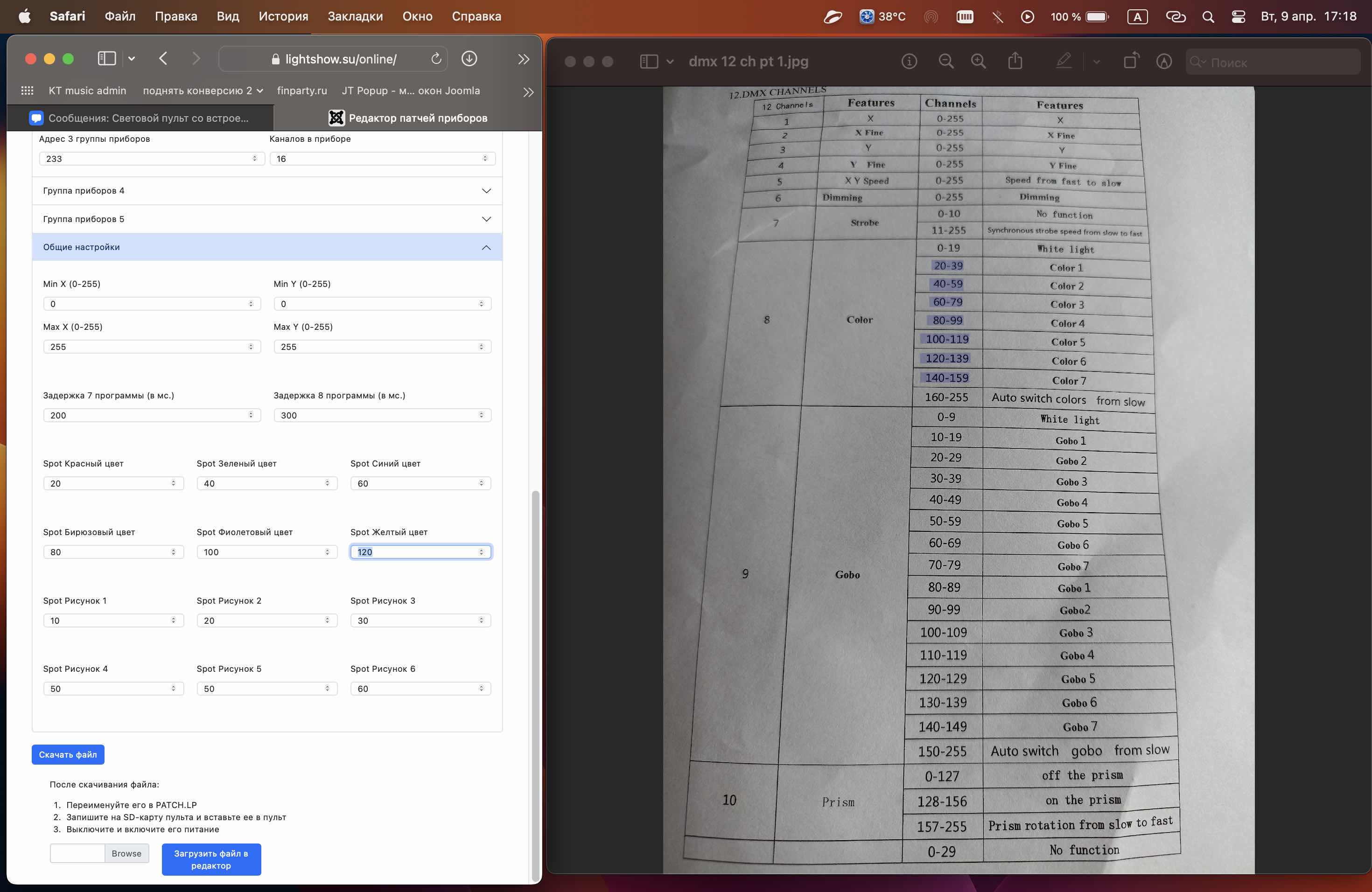
- Выставить ограничение движения голов по X/Y (pan/tilt) и задержку в миллисекундах
* Для ограничения Pan/Tilt (X/Y, движение прибора по горизонтали и вертикали) наполовину, следует прописать следующие параметры:
min_x - 150, max_x - 200, min_y - 5, max_y - 128 (или 20 и 95 чтобы не светили в пол), задержка в мс. - 70 и 150. - Нажать на синюю кнопку "скачать файл"
Обычно он появляется в папке Загрузки
- Вставить карту памяти пульта в кардридер компьютера (или используемого устройства - планшет/телефон), открыть окошко с картой памяти и перетащить туда скачанный файл из "Загрузок"

- Если на карте памяти есть файл "patch.lp" - переименовать или удалить его

- Переименовать переписанные на карту памяти файл в "PATCH.LP"
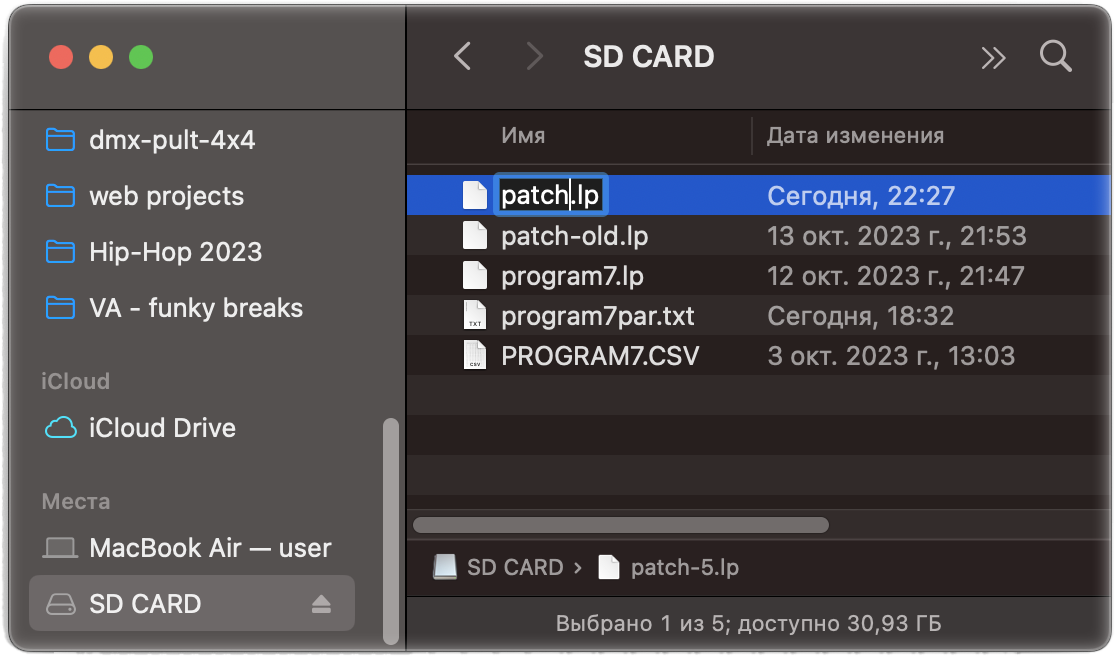
Все должно выглядеть вот так:
Написать световую программу для LED PAR за 5 простых шагов
Онлайн редактор световой программы для LED PAR: https://lightshow.su/online/table3.php
- Выбираете желаемый цвет для каждого прибора (столбцы 1-4) и каждого шага програмы (горизонтальные строки)

- Нажимаете кнопку "Скачать файл". Обычно файл скачивается в папку загрузок

- Перетаскиваете скачанный файл на карту памяти

- Переименовываете или удаляете старый файл программы

- Переименовываете переписанный файл в "program7.csv"

Все должно выглядеть вот так:
Он-лайн редактор световой программы для Moving Head / редактор статических сцен
(Wash/Spot/Spider/"Веник" и др.)
https://lightshow.su/online/table2.php
- Выбрать из выпадающих списков нужные цвета приборов 1-4 в каждой строке - для каждого шага. При редактировании файла сцен "Scenes.LP", шаг 1 соответствует сцене 1, шаг 2 - сцене 2 и т. д.

- Выставить значение положения световых приборов для каждой строки (каждого шага световой программы)

- Нажать кнопку "Скачать файл" - он обычно скачивается в папку "Загрузок"

- Перетащить файл из папки Загрузок на карту памяти SD

- Заменить старую программу на карте памяти новой (или у по ситуации)

Проверьте - новый файл должен называться "PROGRAM7.LP"
Про расширенные настройки для пультов Express и Arcade можно прочесть здесь: https://lightshow.su/manual/online2

